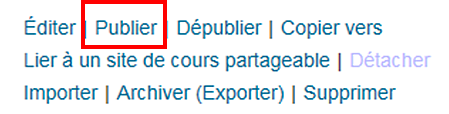/
3. Publier un plan de cours
3. Publier un plan de cours
Vous pouvez utiliser le Gestionnaire plan de cours pour publier le plan de cours. Pour ce faire, vous devez d’abord faire la recherche du site de cours en question et par la suite sélectionner l’opération à effectuer.
Note | Il est aussi possible de passer directement par le plan de cours (via l’onglet du site de cours) pour publier. Cependant, le Gestionnaire plan de cours permet la publication simultanée de plusieurs plans de cours. |
Étapes à suivre:
- Dans la partie supérieure de l’interface, vous pouvez faire le tri de vos sites de cours en faisant une recherche avec le numéro du cours ou la session où le cours a été enseigné.
- Les sites de cours qui correspondent à votre recherche s’afficheront dans le tableau en dessous.
- Cochez la ou les cases des sites que vous souhaitez publier.
- Cliquez sur l’option Publier en dessous du tableau.
- Dans la fenêtre qui s’ouvrira, un message indiquera si la publication est en cours ou est terminée.
, multiple selections available,
Related content
2. Éditer un site cours
2. Éditer un site cours
More like this
21. Publier un plan de cours
21. Publier un plan de cours
More like this
1. Présentation de l'outil Plan de cours
1. Présentation de l'outil Plan de cours
More like this
4. Gestionnaire de site de cours
4. Gestionnaire de site de cours
More like this
Gestionnaire de sites de cours
Gestionnaire de sites de cours
More like this
22. Dépublier un plan de cours
22. Dépublier un plan de cours
More like this